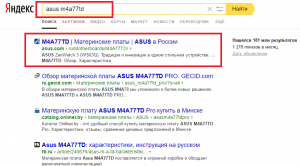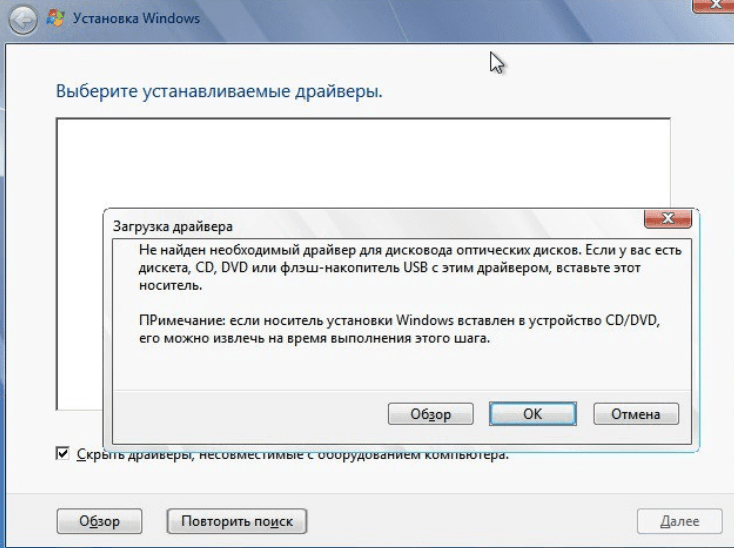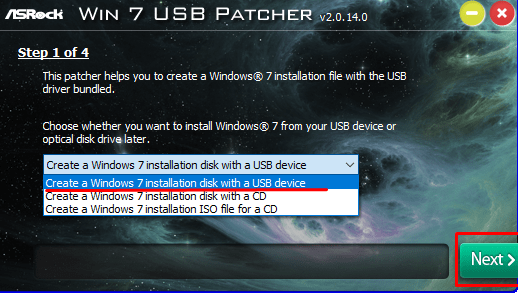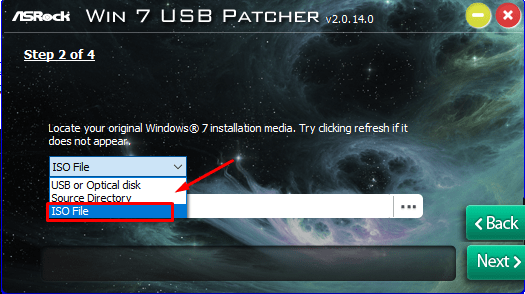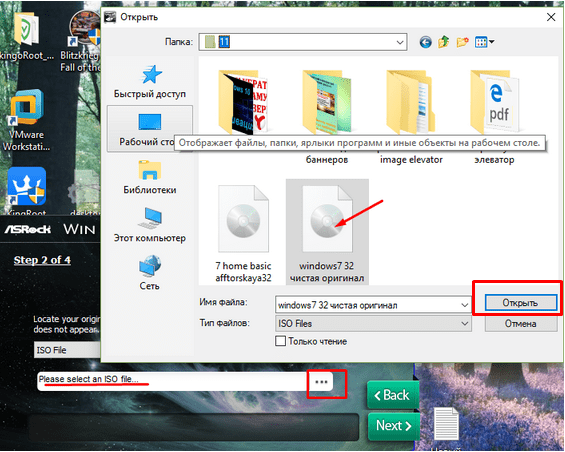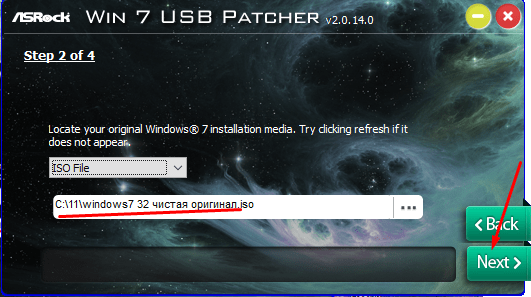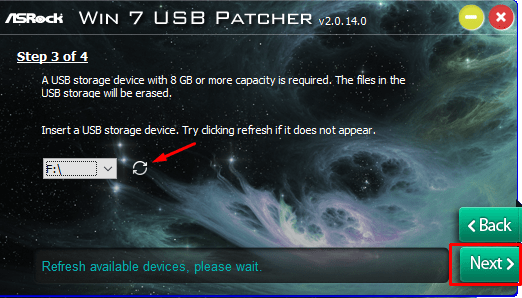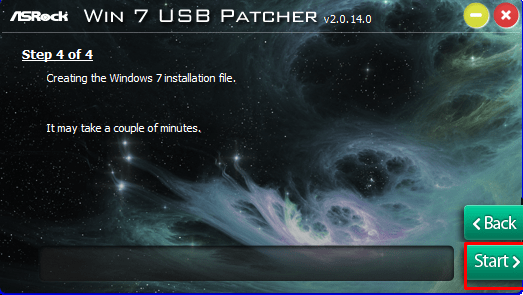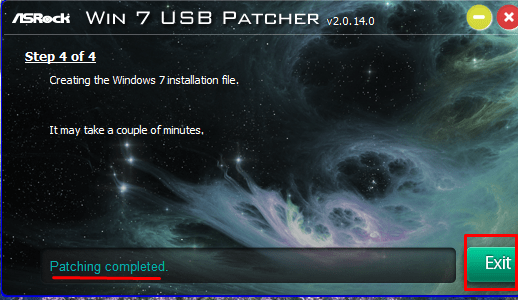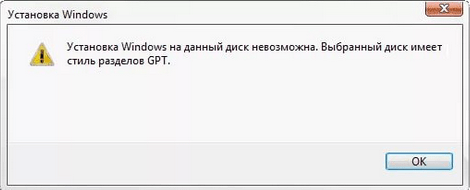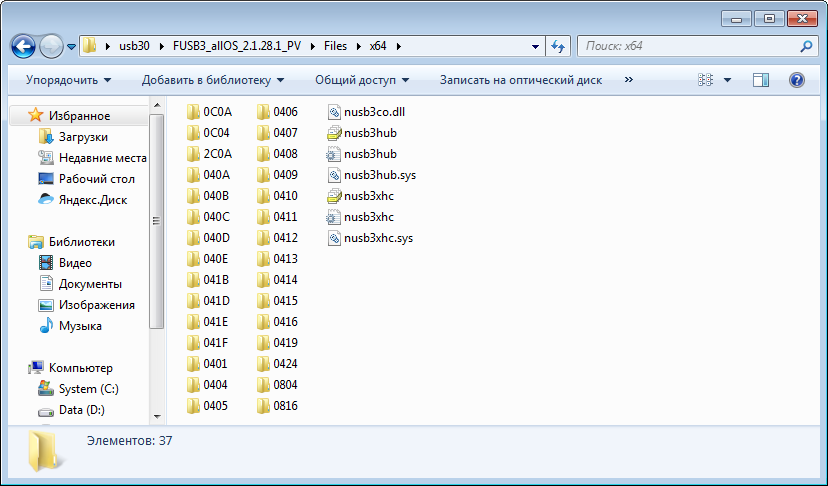При установке windows 7 просит драйвера оптических дисков что делать
При установке windows 7 не видит жесткий диск просит драйвера
Программисты как известно люди ленивые, как и большинство людей. Когда программа разрабатываться в ней должны быть проработаны исключительные ситуации, например, случайно удален\поврежден файл, нет доступа к интернету, поломалась мышка, клавиатура, кодировка, новые устройства, разъемы, пятница 13… да все что угодно.
И на каждый случай программистам необходимо написать окно или каким-то другим образом как-то уведомить пользователя о том, что что-то пошло не запланировано, да еще сделать так что бы ошибка была правильно понята пользователем (А вот с объяснением пользователям уже проблемы у программистов).
Все мы прекрасно понимаем, что такое занятие очень утомительно и можно сделать ошибку, можно просто не учесть вероятности совпадения нескольких событий, появление новых устройств.
Вот такую ошибку, если можно назвать это ошибкой и сделали разработчики процесса установки Windows 7.
Что они сделали и что забыли?
Они составили не корректное сообщение для пользователя о том, что произошло не так. Вместо того что бы написать сообщение о том, что нет необходимого драйвера для устройства, с которого вы пытаетесь установить операционную систему Windows. Тот, кто писал сообщение об ошибке драйвера посчитал что все будут устанавливать Windows 7 только c оптического диска. А как же возможность установки с USB флэшки? А как же те пользователи, которые устанавливают с картридэра и других внешних устройств? Что в итоге? А в итоге вот что:
Ошибка не найден драйвер оптических дисков при установке windows 7 с флешки
Но, начиная с windows 8.1 разработчики исправились и данное окно с ошибкой немного переделали.
не найден необходимый драйвер для дисковода оптических дисков в windows 8.1 и windows 10
Но опять же в каком виде должен быть этот драйвер? И где его взять?
Если во время установки Windows 7 и скорее всего в более поздних версиях, вы во время установки сталкиваетесь с таким сообщением, то вот что нужно проанализировать в первую очередь:
Что бы отличить эти два USB разъема достаточно посмотреть на картинку ниже. Акцентируем внимание на то, что USB 3.0 обычно выделяют синим цветом, в отличие от, белого USB 2.0.
Визуальное отличие USB 2.0 от USB 3.0
Если в ноутбуке или компьютере нет разъемов USB 2.0 (а при их наличии установочную флешку вставлять лучше в них), а все из имеющихся являются разъемами USB 3.0, то необходимо скачать драйвер для последнего, так как на момент выхода операционной системы Windows 7 поддержки драйверов в установочном образе не было.
Чтобы скачать нужный драйвер вначале нужно определить модель материнской платы. После этого зайти в раздел драйверов на официальном сайте производителя, найти там свою плату и скачать драйвер USB 3.0 и возможно понадобится драйвер ACHI. (контроллер жестких дисков).
Выбор официального сайта материнской платы для скачивания нужных драйверов
Можно, конечно, попробовать скачать более последнюю версию Windows 7 с последними обновлениями, возможно в них добавили поддержку драйверов USB 3.0 в сам установочный образ.
Есть драйвер что делать?
Если вам удалось найти драйвера, то нужно распаковать их, записать на любую флешку, вставить в USB и указать в окне “Загрузить драйвер” через кнопку обзор. Но и тут тоже может не обойтись без приключений. Вас скорее всего сначала обрадует такое сообщение:
Ошибка при загрузке драйвера во время установки windows
После нажимаем «ОК» и потом жмем кнопку «Повторить поиск».
Дальше выбираете «…. USB 3.0 Root HUB…..» нажимаете далее и установка должна пойти далее.
Указание драйвера USB 3.0 при установке windows
Что делать если все выше перечисленное не помогает?
Если высшее сказанное не помогает, то тогда можно:
При установке Windows появляется сообщение об ошибке «Не найден необходимый драйвер носителя» или «Не найден необходимый драйвер для дисковода оптических дисков»
Симптомы
При попытке установить Windows на компьютер с установочного DVD-диска или из ISO-файла появляется одно из следующих сообщений об ошибке.
Примечание. Эта проблема может возникать при установке систем Windows 7, Windows Server 2008 R2, Windows 8 или Windows Server 2012.
Не найден необходимый драйвер носителя. Это может быть драйвер DVD-дисковода, USB-накопителя или жесткого диска. Если у вас есть компакт-диск, DVD-диск или USB-устройство флэш-памяти с этим драйвером, вставьте его.
Примечание. Если вставлен установочный носитель Windows (DVD-диск или USB-накопитель), его можно безопасно извлечь, чтобы выполнить этот этап.
Не найден необходимый драйвер для дисковода оптических дисков. Если у вас есть дискета, компакт-диск, DVD или USB-устройство флэш-памяти с драйвером, вставьте этот носитель.
Примечание. Если в дисковод оптических дисков вставлен установочный носитель Windows, его можно безопасно извлечь, чтобы выполнить этот этап.
Чтобы устранить данную проблему, воспользуйтесь одним из описанных ниже способов в зависимости от ситуации.
Запишите установочный DVD-диск на более низкой скорости.
Создайте установочный DVD-диск на более качественном DVD-носителе.
Обновите встроенное ПО BIOS для вашего DVD-дисковода.
С помощью инструмента Windows 7 USB/DVD Download Tool создайте загрузочное USB-устройство флэш-памяти, а затем с его помощью установите Windows.
Эта проблема возникает по одной из следующих причин:
Установочный DVD-диск был извлечен в процессе установки.
Для создания установочного DVD-диска использовался низкокачественный DVD-носитель.
Была выбрана слишком высокая скорость записи установочного DVD-диска.
DVD-дисководу не удается прочитать данные с носителя.
Способы устранения неполадок
Чтобы устранить данную проблему, воспользуйтесь одним из описанных ниже способов в зависимости от ситуации.
Запустите DVD-диск на другом компьютере, чтобы проверить исправность носителя.
Протестируйте свой DVD-дисковод с помощью официального установочного DVD-диска Windows.
Подключите ISO-файл к виртуальной машине, чтобы проверить, не поврежден ли он.
При устранении данной неполадки сначала проверьте, не поврежден ли ISO-файл. Каждый ISO-файл, скачанный с веб-сайта загрузки для подписчиков MSDN, имеет значение SHA1, которое можно сравнить со значением SHA1 на данном веб-сайте MSDN. Однако на веб-сайте Microsoft Volume Licensing Service Center (VLSC) в настоящее время контрольные суммы и значения SHA1 не представлены.
Чтобы сравнить значения SHA1 для скачанного вами ISO-файла, выполните следующие действия.
Установите Контроллер проверки целостности/контрольной суммы файла Майкрософт. Его можно скачать на следующем веб-сайте Центра загрузки Майкрософт:
Введите в командной строке приведенную ниже команду и нажмите клавишу ВВОД:
Убедитесь, что значение SHA1 совпадает со значением SHA1, указанным на веб-сайте загрузки для подписчиков MSDN.
К примеру, для ISO-файла Windows 7 Корпоративная с пакетом обновления 1 (SP1), 64-разрядная версия, на данном веб-сайте отображается следующая информация:
Имя файла: en_windows_7_enterprise_with_sp1_x64_dvd_u_677651.iso
При выполнении команды для ISO-файла Windows 7 Корпоративная с пакетом обновления 1 (SP1), 64-разрядная версия, отображается следующая информация:
ISO-файл не поврежден, если значение SHA1 на веб-сайте загрузки для подписчиков MSDN совпадает со значением, созданным при выполнении команды.
Не найден необходимый драйвер для дисковода оптических дисков в Windows 7 при установке с флешки
Приветствую друзья! С появлением современных устройств — недорогих ноутбуков, ультрабуков многие сталкиваются с проблемами при установке на такие устройства операционной системы Windows7. Иногда нужно ставить «семерку», потому что некоторые бюджетные модели установленную на заводе «десятку» просто не тянут.
Windows 10 уже на рынке четыре года, но количество пользователей этой новой операционной системы едва достигло 50%, остальные еще пользуются «семёркой». Так что ее рано сбрасывать со счетов.
Мы сегодня поработаем с Lenovo Ideapad 11015IBR потому что «семерка» не хочет устанавливаться из — за этой ошибки. Вкратце об этой модели. Процессор Intel Celeron частотой 1,8 ГГц, оперативная память DDR 3 общий объем которой всего лишь 2 ГБ! Отсутствует CD- DVD привод.
В данной модели чипы оперативной памяти напаяны прямо на материнскую плату (как на планшете). Увеличить объем памяти физически не представляется возможным, хотя официально эта линейка поддерживает до 16 ГБ оперативной памяти! Перед покупкой всегда уточняйте такие моменты у продавца.
Не найден необходимый драйвер для дисковода оптических дисков win 7 lenovo — решаем проблему самостоятельно
Модель позиционируется как офисный ноутбук для работы, но с Windows 10 поверьте, это будет пыткой. Раз нельзя провести апргрейд железа, остается только одно — переустановить Windows 7 на него. Но при попытке это сделать мы из- за отсутствия CD- DVD привода, а так же отсутствия в официальном установочном дистрибутиве «семерки» поддержки USB3.0 получим вот такую ошибку:
Я начну со стопроцентно рабочего способа. Если на вашем устройстве тоже нет привода DVD/CD, то он вам тоже должен подойти. Остальные способы перечислю ниже, возможно они помогут Вам, ведь причины бывают разные.
Итак, сегодня нам понадобится 64х образ операционной системы Windows7, флешка размером не менее 4 гб, и одна из программ, речь о которых ниже. Нам нужно модифицировать установочный образ ISO, добавить в него поддержку устройств USB3.0, так как в моем случае это причина возникновения ошибки.
У меня устройство относящееся больше к ультрабукам и на нем уже нет привычного CD/DVD привода, а USB порты версии 3.0. Установка семерки по факту происходит с флешки; а операционная система «думает», что установка идет с компакт-диска. Так как так он не определяется, то и получается драйвера ей не найти.
После того, как скачали образ, сделайте его копию с которой мы и будем работать, а оригинал оставьте как есть на другой случай. Рекомендуется ставить оригинальные сборки, от Microsoft.
Скачиваем программу Win7USBPatcher которая умеет добавлять поддержку USB 3.0 в оригинальный образ и сразу записывает ее на флешку. После запуска программы запуститься мастер, который проведет вас по четырем этапам создания образа. Для начала нужно выбрать какой вариант для нас подкходит DVD — диск или флешка:
Мы создаем носитель на флешке. И сначала мы создаем НОВЫЙ образ ISO, отличный от оригинального. Укажем это:
…а так же через «Проводник» укажем, где лежит копия нашего скаченного образа:
Должно получиться так:
Теперь вставляем флешку. Жмем «NEXT», переходим к третьему этапу. Если буква, назначенная флешке не появляется, жмем «Обновить»:
Жмем окончания записи на флешку. Вся операция у меня заняля минут 20:
Теперь установка проходит в штатном режиме. Но, ноутбук современный и поэтому далее нас ждет еще одна ошибка:
Ее мы уже разбирали в этой статье. Ну а далее, уже ошибок не возникнет.
После установки вы получите устройство, на которое нужно ставить драйвера от материнской платы. Обязательно ставьте 64х разрядную Windows7, так как драйвера уже идут 64 разрядные и их вы найдете на сайте производителе, а 32х — нет.
В дополнение укажу еще некоторые способы устранения ошибки, которые могут помочь с другими моделями ноутбуков, у которых есть CD/DVD привод:
Компания Microsoft в своей базе знаний рекомендует:
Чтобы устранить данную проблему, воспользуйтесь одним из описанных ниже способов в зависимости от ситуации.
В дополнение хочется сказать, что если у Вас объем установочного дистрибутива для записи на флешку больше 4 ГБ (при наличии нескольких редакций в одном ISO),не используйте для создания программу UltraISO. Некоторые ее старые версии корректно работают с флешками до 4 гБ. Можно использовать Rufus, это классная программка, ни разу не подводила.
Что делать, если Windows 7 при установке требует драйвер
Нередко при установке чистой Windows 7 пользователи сталкиваются с отсутствием драйвера носителя. Без выполнения этого требования процесс инсталляции продолжить невозможно. Это может быть связано с определенными ошибками или реальной необходимостью установки программного обеспечения. В этой статье мы рассмотрим способы решения возникшего вопроса.
Решение проблемы с требованием драйвера при установке Windows 7
Рассматриваемая ситуация очень нестандартная и возможные ее источники могут быть программными и аппаратными. Разберем основные неисправности и методы их устранения. Сразу же следует отметить, что обычно виноваты «кривые» сборки операционной системы, а в редких случаях проявившееся уведомление может свидетельствовать о неочевидных проблемах вроде неправильно работающей оперативной памяти, повреждающей файлы при копировании.
Причина 1: Некачественный дистрибутив Windows
Пользовательские сборки Windows, которые можно найти на любом торрент-трекере, часто имеют массу недочетов и ошибок ввиду непрофессиональности их авторов. Старые сборки также могут быть несовместимы с новым оборудованием от NVIDIA, поэтому наиболее простое решение — выбрать другой дистрибутив ОС.
Иногда же драйверы носителей умышленно удаляются из образа системы. При появлении сообщения об отсутствии драйвера просто подключите носитель с заводскими драйверами компьютера. Собственно, именно об этом и написано в тексте самого уведомления. Поскольку инсталляционный процесс будет находиться в оперативной памяти, вы можете без труда доставать диск/флешку с Windows, устанавливать программное обеспечение через кнопку «Обзор» с другого CD/USB, а затем повторно вставлять носитель с дистрибутивом ОС.
Если же проблема так не решилась, попробуйте следующие варианты.
Причина 2: Некорректно работающий носитель
Не исключено, что один из этих пунктов отрицательно повлиял на установку:
Аналогичный симптом может проявляться при подключении поврежденной флешки. Попробуйте устранить битые сектора, а если это не помогло, подключить другой USB-накопитель.
В дополнение ко всему можем посоветовать выбрать программу для записи образа системы отличную от той, что вы использовали в первый раз.
Причина 3: Проблемный жесткий диск
Из-за HDD вы также можете столкнуться с просьбой установки драйверов. Вариантов что делать, как минимум, 3:
Причина 4: Несовместимость железа
Реже описанные симптомы проявляются из-за комбинирования старых и новых комплектующих. Подобная картина возникает при использовании комплектующих от различных производителей, к примеру, AMD и NVIDIA. Единственное решение – грамотный подбор совместимого железа.
Причина 5: Проблемы с дисководом или USB-разъемом
Здесь есть сразу несколько моментов, которые могут стать точкой преткновения в попытках выполнить инсталляцию Виндовс 7. Пойдем от простого к сложному:
Подключение USB через интерфейс 2.0 вместо 3.0
Если в вашем ПК или ноутбуке есть USB 3.0, через который происходит установка операционной системы, возможно, именно такое подключение и вызывает сообщение, препятствующее дальнейшему проведению процедуры. В этом случае установщик действительно просит драйвер, который по умолчанию в нем отсутствует. Переподключение флешку к порту 2.0 и решает возникшую трудность. Различить их просто — у 3.0 цвет разъема наполовину синий.
Скачивание драйвера для USB 3.0 на флешку с образом Windows 7
При отсутствии 2.0 разъема вам понадобится скачать драйвер для USB 3.0 с сайта производителя материнской платы либо ноутбука. Сделать это можно по инструкции для скачивания SATA-драйвера, расписанной выше, в «Причине 3». Разница заключается в том, что нужно скачать не «SATA», а «Chipset».
В крайнем случае драйвер для чипсета можно поискать на сайте Intel или AMD, в зависимости от установленного на вашу плату комплектующего.
Поломка компонента ПК
Самое неприятное – полный или частичный выход из строя CD/DVD-привода или же USB-интерфейса. Спасти ситуацию можно только путем замены неисправных устройств.
Заключение
Итак, мы рассмотрели все возможные способы устранения проблем с драйверами при инсталляции ОС. Чаще всего юзеры имеют дело с недоброкачественными дистрибутивами Windows. Именно поэтому рекомендуется первым делом воспользоваться другой версией операционной системы, а уж потом приступать к проверке аппаратуры.
Помимо этой статьи, на сайте еще 12481 инструкций.
Добавьте сайт Lumpics.ru в закладки (CTRL+D) и мы точно еще пригодимся вам.
Отблагодарите автора, поделитесь статьей в социальных сетях.
Ошибка при установке Windows 7: Не найден необходимый драйвер для дисковода оптических дисков
Ошибка при установке Windows 7: Не найден необходимый драйвер для дисковода оптических дисков
» data-image-caption=»» data-medium-file=»https://i2.wp.com/treeone.ru/wp-content/uploads/2012/04/oshibka-pri-ustanovke-windows-7-ne-najden-neobkhodimyj-drajver-dlya-diskovoda-opticheskikh-diskov.jpg?fit=300%2C225&ssl=1″ data-large-file=»https://i2.wp.com/treeone.ru/wp-content/uploads/2012/04/oshibka-pri-ustanovke-windows-7-ne-najden-neobkhodimyj-drajver-dlya-diskovoda-opticheskikh-diskov.jpg?fit=800%2C600&ssl=1″ />
При установке Windows 7 на новенький ноутбук со своего внешнего жесткого диска Zalman ZM-VE200 с эмуляцией CD/DVD-привода, работающего через USB, столкнулся с ошибкой. Система отказывалась устанавливаться, не найдя драйверов, необходимых для установки. Никакие сбросы настроек BIOS, смена порядка загрузочных дисков, смена установочного диска/образа на другие редакции, смена 32-битной системы на 64-битную также не помогали.
Не найден необходимый драйвер для дисковода оптических дисков.Если у вас есть дискета с CD, DVD или флэш-накопительUSB с этим драйвером вставьте этот носитель.Драверы устроства не найдены. Проверьте, чтона установленном носителе имеются правильные драйверы и нажмите кнопку ОК.Примечание: если носитель установки windows вставлен в устройство CD/DVD,его можно извлечь на время выполнения этого шага
Ошибка при установке Windows 7
Решение оказалось простым: переключил внешний жесткий диск в другой USB и загрузка прошла, установка пошла по шагам, проблема решилась сама собой
Проблема кроется в новом интерфейсе USB 3.0, порты обычно закрашены синего цвета, будьте с ними осторожны при установке Windows 7 с USB flash дисков и USB жестких дисков
Возможные причины и пути решения:
UPD 2016г. Добавил ссылку на Intel USB 3.0, спасибо пользователю Oleg
Update 2018г. Если у вас не получается это сделать или нет разъёмов USB 3.0, то создайте загрузочную флешку с помощью утилит от ASRock или Gigabyte. Ссылки ниже
Похожие записи
139 комментариев
Может, недавно была та же самая проблема, поменял флешку, так же на 2.0, что и была. Все пошло, без проблем.
Та же ошибка. Пробовал менять порт не помогло.
Всем кому не удалось установить Windows 7 через USB 3.0 Все просто, качаете вот от сюда http://downloadcenter.intel.com/confirm.aspx?httpDown=http://downloadmirror.intel.com/19880/eng/USB3.0_allOS_2.1.28.1_PV.exe&lang=rus&Dwnldid=19880 драйверы USB 3.0: Драйвер Renasas Electronics* USB 3.0 и будет Вам всем счастье. 😆 Проверено опытным путем. И расскажите об этом всем.
Спасибо помог вариант с заменой порта USB c 3.0 на
2.0
Я С ДИСКА ЗАГРУЖАЮ НА НОУТЕ ДЭЛЛ ИНСПИРОН 6 ДИСКОВ ПОПРОБОВАЛ НЕ КАНАЕТ ВЫХОДИТ ТОЖЕ САМОЕ ЧТО ДЕЛАТЬ ПОМОГИТЕ
a s diska nikak nelzya ustonovit esli eta zhe problema…. proshu pomogite
Ребята подскажите на ноутбуке только USB 3.0 и приустановке просит драйвера. Пожалуйста помогите
Помогло только восстановление заводских настроек БИОСА)) Всем спасибо) 😀
Отключил в BIOS поддержку USB 3.0, и всё заработало 🙄
Только что столкнулся, причиной данного глюка может быть всё что угодно (в моем случаи это USB клавиатура)
У меня DVD+RW, Windows 8 устанавливаю и при Начале Установке пишет:
Не найден драйвер, да еще предлагает мне его найти, хотя хз какой ему нужен.
ПОмогите ребята, это жесть!
Уррраааа. Спасибо огромнейшее, дружище ))) помог твой совет ))) Оказалось, проблема в портах 3.0 )) Спасибо еще раз!
Доброе время суток! скачал я этот драйвер, а дальше, как его впихнуть, чтобы продолжить установку?
Что с драйвером делать, куда его положить?
Такое сообщение появляется при некорректной записи образа, так же причина запись наRW///
контрольные суммы образа после скачивания проверяем(HashTab v4.0.0 Setup)пишем диск imgburn или win7usb download tools на минимальной скорости.проверяем суммы записанного диска(СDshot)-устанавливаем…
Спасибо! Помогло переключение с 3.0 на 2.0
Я устанавливаю с двд диска и пишет такую же канитель. пытался устанавливать с разных дисков и всё-равно такая ошибка. как быть в этом случае, если ошибка не из-за того, что не в тот ЮСБ порт вставл флешку, а вообще без флешки устанавливаю — тупо с двд
У меня тоже ошибка с приводе, а с флешки ошибка про несуществующий раздел(даже если в буте первым винт ставить). При ошибке про драйвера я вставляю флешку с образом в юсб…если ничего не происходит претыкаю, и вуаля установка продолжается! 😆
я с DVD диска устанавливаю ТОЖЕ САМОЕ ЧТО ДЕЛАТЬ ПОМОГИТЕ
Просто переставил флешку в другой разъем 😆
Перепробовал несколько портов усб на одном установка пошла))
Добрый день. У меня тоже выше описанная проблема. Но на компе установлены только USB-2.0. Как мне быть!?
:-* все заработало,когда вставил в usb 3.0, либо порты перепутаны
Ноут HP 250 G4, новый без ОС стоит дос. Дисковода нет. Пытался поставить вин 7 с флешки, пишет «Не найден необходимый драйвер носителя. Это может быть драйвер DVD-дисковода, USB-накопителя, или жесткого диска». На другом ноуте все устанавливается на ура. Перепробовал в биосе все возможные изменения таже хрень. Сделал загрузочную флешку с чистым и родным дистрибутивом, всавлял во все юсби разъемы (на НР их всего три) бестолку. Какой нужен драйвер и как его поставить? На оф сайте есть драйвера только под юсб 3.0. Как их всунуть в ноут
Мучался, не мог винду8 поставить.
Дочитался, что нужно хдд преобразовать с mbr в gpt.
Через Акронис диск директор преобразовал. Установка пошла как по масллу 😆
Спасибо большое за наводку!
С вашего позволения добавлю ссылку в статью!
Всем кому не удалось установить Windows 7 через USB 3.0 Все просто, качаете вот от сюда http://downloadcenter.intel.com/confirm.aspx?httpDown=http://downloadmirror.intel.com/19880/eng/USB3.0_allOS_2.1.28.1_PV.exe&lang=rus&Dwnldid=19880 драйверы USB 3.0: Драйвер Renasas Electronics* USB 3.0 и будет Вам всем счастье. 😆 Проверено опытным путем. И расскажите об этом всем.
Скачал я этот драйвер а дальше то что с ним делать как добавить то его.толку от него пока нет!
Если что утилита называется Windows 7 USB/DVD Download Tool скачал с http://wudt.codeplex.com/ спасибо за совет
Ноут HP 250 G4, новый без ОС стоит дос. Дисковода нет. Пытался поставить вин 7 с флешки, пишет «Не найден необходимый драйвер носителя. Это может быть драйвер DVD-дисковода, USB-накопителя, или жесткого диска». На другом ноуте все устанавливается на ура. Перепробовал в биосе все возможные изменения таже хрень. Сделал загрузочную флешку с чистым и родным дистрибутивом, всавлял во все юсби разъемы (на НР их всего три) бестолку. Какой нужен драйвер и как его поставить? На оф сайте есть драйвера только под юсб 3.0. Как их всунуть в ноут
Такая же проблема! Удалось решить?
Переключил с 3.0 на 2.0 не помогло, а вот сброс биоса на заводские установки помог. Всем спасибо))
Asus x401a
Была тоже такая проблема. Но мне советовали преобразовывать только стандартной командной строкой
Попробуй заменить флешку, я взял другую записал образ и все пошло.
Дмитрий, я использовал внешний жесткий диск Zalman ZM-VE200 с эмуляцией компакт-дисков из ISO-образов.
Сброс BIOS вам в помощь
Всё гениальное — просто!
Создан образ на флешку. Ошибку на поиск драйвера DVD пропал. В дальнейшем при установке WIN7 из трех жестких дисков в списке,куда нужно установить, не виден нужный диск.
Предлагаю поступить самым правильным образом:
открыть крышку системного блока и физически отключить ненужные при установке диски. Оставьте только тот винт, на котором должен быть диск C:
а если проблема не в этом, то попробуйте перекидывать SATA-шлейфы с других дисков
Как записать драйвера на usb 3.0 и установить их с загрузочной флешки?
Спасибо, у меня сработал после сброс настройки биос
Не за что! Рад, что смог помочь!
так в этом архиве нет файла.inf, и драйвер у меня не находит ноут HP 250 G4
Видимо, я что-то делаю не так, потому что у меня они есть
Для Всех у кого Hp 250 G4 без ODD. Вот инструкция для установки семерки.
Ругань установщика — по причине отсутствия в нем подходящего usb 3_0 драйвера от Intel.
А поскольку usb не работают, то и подсунуть мы его не можем. Делал след костыли.
1. Скачал драйвер usb 3_0 для ноута с сайта HP. Распаковал его exe-ник 7zip-ом. Вытащил оттуда папку с драйвером для Win7 нужной мне разрядности. Скинул ее на флешку.
2. Скачал ДИСТРИБУТИВ ДЛЯ WIN10! ДА-ДА! Не удивляемся — установщик вин 10 прекрасно видит Usb 3_0 от интела..
Желательно скачать сборку с MSDarT — это такая приблуда для расширенного восстановления винды. Например сборка от уважаемого m0nkrus-a с rutacker-a вполне подойдет.
3. Загрузился с этой сборки. На окне где предлагают установить или восстановить win 10 — выбираем восстановить.
4. Заходит в MSDart и выбираем проводник. Видим там и нашу флешку и скрытые разделы ноута. Копируем папку с драйвером usb 3_0 на скрытый раздел — например на HP_DOCS.
5. Перезагружаемся, но уже с дистрибутивом семерки. В окошке надоевшей нам ошибкой выбираем Обзор. Заходим на скрытый раздел и указываем нужную нам папку. Вуаля — Драйвер обнаружен и винда готова его установить.
6. Есть маленькое неудобство. Что после установки драйвера — он вновь выдает ошибку. Проблема в том, что на самом деле драйверов там два. И процедуру поиска драйвера в папке, нужно повторить — тогда винда найдет еще один драйвер и после его установки позволит перейти дальше.
Всё и вправду оказалось просто. Флешка USB 3.0, вставил в порт USB 2.0 и появилось данное сообщение. Просто вставил в такой же соседний и всё заработало.
У меня была такая же проблема. Но смена портов не помогала. Материнская карта ASUS H87M-E. В BIOS нашел настройку — эмулировать USB флешку (она была вставлена) как жесткий диск (hard drive). А стояло на АВТО. И все заработало. Видимо когда стоит эта настройка на авто, система воспринимает флешку как оптический диск (что тоже можно было принудительно выбрать). Успехов всем!
Есть ноутбук Acer без cd-rom, что бы поставить win 7 на него, мне пришлось разобрать ноутбук, вставить cd-rom от другого ноутбука и сразу все пошло.
Вставляйте установочную флешку в USB 3.0
Их легко различить, по цвету контактов: в 2.0 он черного цвета, в 3.0 — синего. Просто не вставляйте в черного разъем.
Как раз, все наоборот. Вставлять надо в старый черный разъем USB 2.0
всем привет. вообщем я решил проблему установки винды через BIOS. псотавил USB выход в автоматический режим определения. и вуаля)))) все прошло хорошо и без проблем. Ноут Asus K55VD.
Помогите пожалуйста! Наткнулся на такую же проблемму с ошибкой, но проблема в том что я вставляю флешку в выходы USB 2.0 пробовал как в передние так и в задниее выходы. Результат один и тот же — на счёт моего компа я его только купил, а точнее мне собрали в магазине по комплектующим которые я выбрал и которые разумеется подошли и вместе работают. Пробовал отключать USB 3.0 в биосе все без толку. Прошу помоги, что мне делать?
И ещё — эту же флешку я вставляю в свой старый комп и там такой ошибки не выдаёт и можно всё нормально установить. Я уже больше суток мучаюсь перелазил все форумы и все видео, вы моя последняя надежда, прошу помогите. Если всё получится и я смогу установить винду я вас отблагодарю!
Скачайте драйвера Intel USB 3.0 по ссылке, распакуйте на флешку, при ошибке, нажмите обзор, и тыкните на файл inf с драйверами.
огромное человеческое спасибо
от души
Пожалуйста! Рад что помогло
Да, перепробовал все вышеперечисленное. Эффекта 0 единственное что действительно файл inf в обзоре не находит. И этот пункт оказался бесполезным.
спасибо за совет, про мучился а про 3,0 забыл,респект.
Понимаю) также тупил
здравствуйте. проблема такая. комп старый, при переустановке системы вин 7 (или хр) с ДВД диска выходит сообщение : Драйверы не найдены. что делать.. жесткий диск не сата, старый со шлейфом. помогите кто может, кто может помогите плзззз.
Могу лишь посоветовать обновить компьютер.
Если нет возможности — отключить всн лишнее оборудование, скачать другой установочный диск
спасибо что быстро ответили. я так понял, что нужно скачать другую инсталяшку с большим количеством дров? посоветуйте плз что-нибудь из этого (ссылка закрыта) или может подскажите где еще можно скачать…. спасибо…
Скачивайте только официальные сборки с сайта майкрософт или пользуйтесь лицензионными дисками. В крайнем случае на торрентах
вы мне объясните, если я скачаю оф. версию, то ЖД сразу обнаружится?
Да, раньше многие программы выдавали ошибки записи на диск, а неро допустим не ругался. Записывал, но не считывалось. Пользуйтесь новыми дисками и записывайте на минимальнйо скорости x2 или x4
Только так я и смог решить свою задачу for HP G4 250 (W4M25ES). Огромнейшее спасибо! Только я не стал заморачиваться с особенными сборками, а взял стандартную Win 10 у товарища на флэшке, и в меню восстановления сделал вид, что ищу образ восстановления =). А затем правой кнопкой мыши (копировать-вставить) перенёс папку с драйверами 3.0 на скрытый раздел. И таки да, 2 разных драйвера надо устанавливать последовательно. Ура, товарищи, УРА!
Не можете подсказать, как с этим бороться? всё перепробовал, вроде бы, ничего не помогло.
Стоит Windows 8
Ноутбук HP
дисковода нет, и все порти 3.0
«Не найден необходимий драйвер..»
1)Качал драйвер 3.0
2)Збрасивал Биос
3)менял флешку и Винду
4)Отключал 3.0
И толку от всего 0. ((
Можеткто решал такую проблему.
Здравствуйте. На днях знакомые купили ноутбук дешёвенький без ОС как сказали продавцы. Естественно знакомые понесли сразу прям в коробке не проверяя мне. Включаю, стоит 8.1 не активирована. Вообщем два дня упорно ломал голову читал форумы все способы перепробывал. Ничего не помогало.
Вообщем помогло следующее нашёл мультидиск загрузочный. с помощью партишнмэджик фарматнул диск создал два раздела Ц и Д перевёл с GPT в MBR это тоже в той же программе спомощью конвертирования. Нашёл в инете драйвер USB 3.0 именно от этой модели с помощью командера залил драйвера на диск Д вставил флэшку созданную с помощью Ultra Iso с виндой выдала ошибку нажал обзор указал путь именно к драйверу в папке он нашёл и установка пошла..
в биосе отключаем Uefi
Только что полдня мудохался с установкой вин7х64 на HP 250 G5…
1) Качаете установщик драйвера на USB3 (у меня Intel USB 3.0 Host Controller Driver sp76041)
2) Распаковываете его винраром или другим архиватором
3) идёте в папку Drivers, потом в папку Win7
4) копируете на флешку папку х64
т.е. у меня Intel USB 3.0 Host Controller Driver sp76041 \ Drivers \ Win7 \ х64
5) при установке, когда пишет что нет драйверов, жмете обзор и указываете папку х64. Устанавливает драйвер и снова пишет, что нет драйверов. Снова указываете папку х64 и идёт установка ВТОРОГО драйвера
6) после этого винда продолжает устанавливаться
Спасибо!
Промаялась три дня, перепробовала все что можно, помог только этот способ.
Еще раз огромное спасибо!
Вот я дура,надо было просто жать кнопку «далее», а я нажимала на » загрузка»,в начале установки……и все норм.
msi B150 mortar
Флешка стоит в 2.0
Но всё таже ошибка
СD не имею
Что нибудь наверно в биосе поменять надо
Но не знаю что
Помогите!
Ноутбук ASUS GL552VX помогла установка двух драйверов USB 3.0
Ставил на обычный компьютер. Помогло отключение картридера от материнки. Отключил все шнурки от мамки — пошла установка.
Спасибо! Помог первый пункт поменять юсб 3.0 на 2.0, все пошло!
Спасиба, отключил 3.0 в биос и все пошло норм.
спасибо большое автору и пользователю Morevalar именно его способ помог решить проблему на HP250G
Все победа! Спасибо всем! Все перепробывал, сделал так: Залил на флэш акронис, отфарматировал ноут, скачал и залил на флэш WinPE 10-8 Sergei Strelec (x86_x64_Native x86) 2017.01.14, сюда же папку с дровами USB 3.0. Потом загружаю на ноут WinPE, копирую дрова на диск ноута. Далее уже было:
«Перезагружаемся, но уже с дистрибутивом семерки. В окошке надоевшей нам ошибкой выбираем Обзор. Заходим на скрытый раздел и указываем нужную нам папку. Вуаля — Драйвер обнаружен и винда готова его установить.
6. Есть маленькое неудобство. Что после установки драйвера — он вновь выдает ошибку. Проблема в том, что на самом деле драйверов там два. И процедуру поиска драйвера в папке, нужно повторить — тогда винда найдет еще один драйвер и после его установки позволит перейти дальше.»
Спасибо, помогло. Не догадался сразу, оказалось что у меня два входа 3.0 и один был по ходу 2.0, на котором и пошла установка… Странно, но порты все были одного цвета…
Перечитал тут все. Очень мне хотелось Windows 7 x64 в GPT систему сделать на ноуте 15-ay538ur (Z4Z90EA).
1 Ну и первое с чем я столкнулся это было сообщение:
«Ошибка при установке Windows 7: Не найден необходимый драйвер для дисковода оптических дисков»
Дело действительно оказалось в драйвере USB 3.0.
Вычитал форуме
http://h30434.www3.hp.com/t5/Notebook-Operating-System-and-Recovery/15-233wm/m-p/5267922/highlight/true#M316735
Качал официальные интеловские, с 3 захода подошли
https://downloadcenter.intel.com/download/22824/USB-3-0-Driver-Intel-USB-3-0-eXtensible-Host-Controller-Driver-for-Intel-8-9-100-Series-and-C220-C610-Chipset-Family
2 Думал что проблемы с флешкой, но оказалось что дров не было совсем, потому, что USB мышь проводная не показывала признаков жизни при подключении.
3 Как установить дрова USB:
а) сама суть скопировать их на винт, по этому качем тут:
https://downloadcenter.intel.com/download/22824/USB-3-0-Driver-Intel-USB-3-0-eXtensible-Host-Controller-Driver-for-Intel-8-9-100-Series-and-C220-C610-Chipset-Family
USB 3.0 Driver: Intel® USB 3.0 eXtensible Host Controller Driver for Intel® 8/9/100 Series and Intel® C220/C610 Chipset Family
если со временем ссылка перестанет работать то подошла версия Version: 4.0.6.60
б) разархивируем скачанную папку, копируем ее на флешку или пишем на диск — кому-что
в) любым имеющимся у вас под рукой загрузчиком,ERD Commander https://itbc.kiev.ua/boot-cd-erd/ или multiboot копируем папку с разархивированными файлами на винт.
г) устанавливаем винду, при сообщении
«Ошибка при установке Windows 7: Не найден необходимый драйвер для дисковода оптических дисков»
жмем обзор и выбираем /диск на который сохранили папку с файлами/ папку/drivers/Win7/x64 жмем ок
при этом галочку (стоит по умолчанию) «Скрыть драйверы, несовместимые с оборудованием» не снимаем, у вас найдется драйвер Intel(R) USB 3.0 eXtensible Host Controller жмем далее
д) выдает ошибку «Новые устройства не найдены. Проверьте, что правильные файлы драйвера имеются на установленном носителе» — жмем ок
е)тут же ниже жмем кнопку «повторить поиск» и система обнаружит 2 драйвер Intel(R) USB 3.0 Root Hub — выбираем его и (если флешка со светодиодной индикацией активности) наблюдаем активность, можете мышку USB поерзать и увидите как оживится.
ж) после этого установка продолжится в привычном виде.
lekm, благодарю! Данное решение самое верное. Решение проблемы составило 15 минут. Флешка с образом винды есть, утилиту запустил и все, через 15 минут флешка с поддержкой USB 3.0 готова!